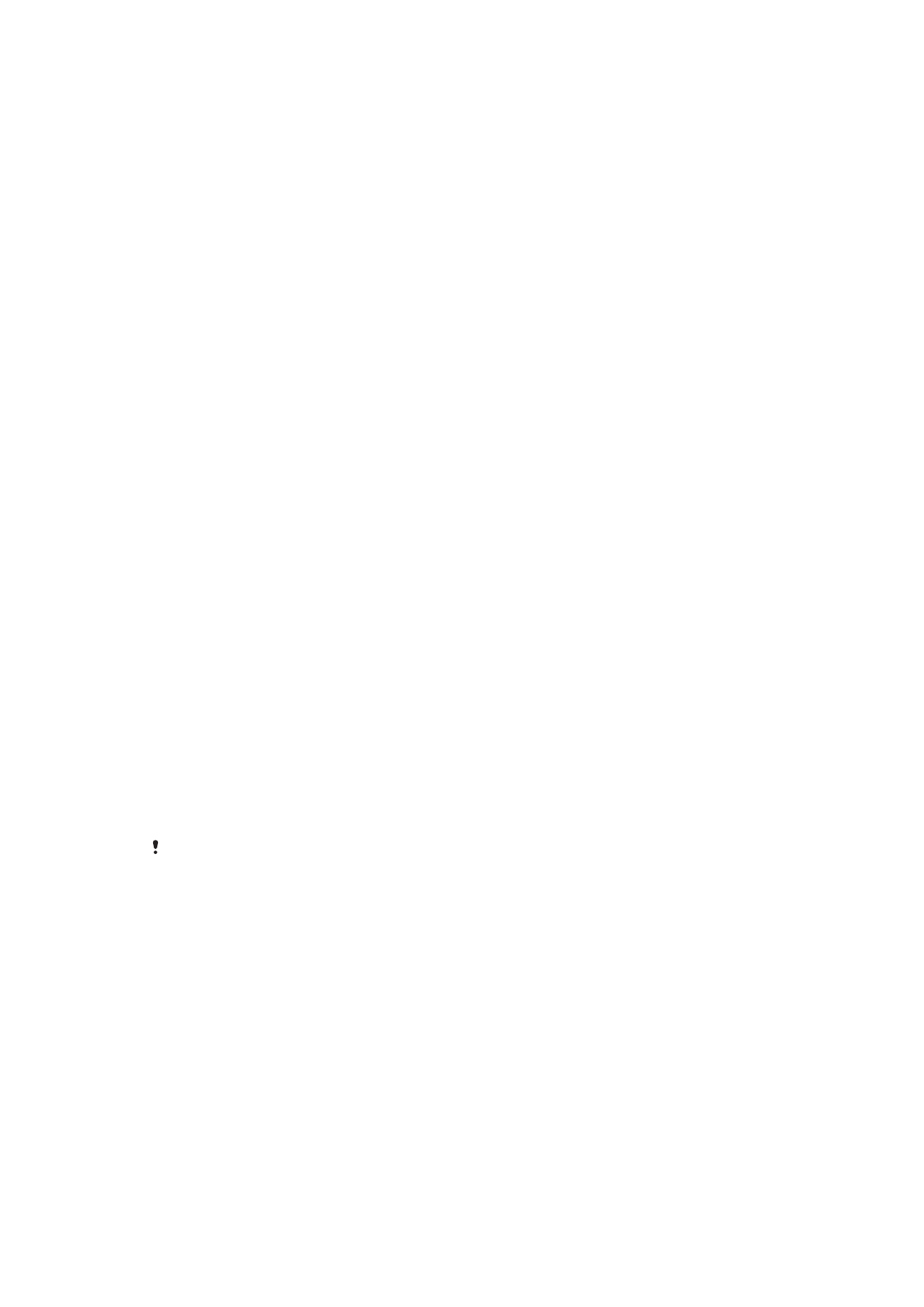
Блокировка экрана
Доступно несколько вариантов блокировки экрана. Ниже перечислены типы блокировки,
расположенные в порядке усиления защиты.
•
Движение пальцем: нет защиты, но обеспечен быстрый доступ к начальному экрану.
•
Графический ключ: для разблокировки необходимо нарисовать пальцем простой узор.
•
PIN-код: для разблокировки необходимо ввести PIN-код, содержащий не менее четырех цифр.
•
Пароль: для разблокировки необходимо ввести буквенно-цифровой пароль.
Очень важно помнить графический ключ, PIN-код или пароль для разблокировки экрана. Если вы
их забудете, восстановление важных данных (например, контактов и сообщений) может оказаться
невозможным. Если вы настроили на своем устройстве Xperia™ учетную запись Microsoft®
Exchange ActiveSync® (EAS), параметры безопасности EAS могут ограничивать типы блокировки
экрана, оставляя доступными только варианты "PIN-код" и "Пароль". Это может произойти, если
12
Это Интернет-версия документа. © Печать разрешена только для частного использования.
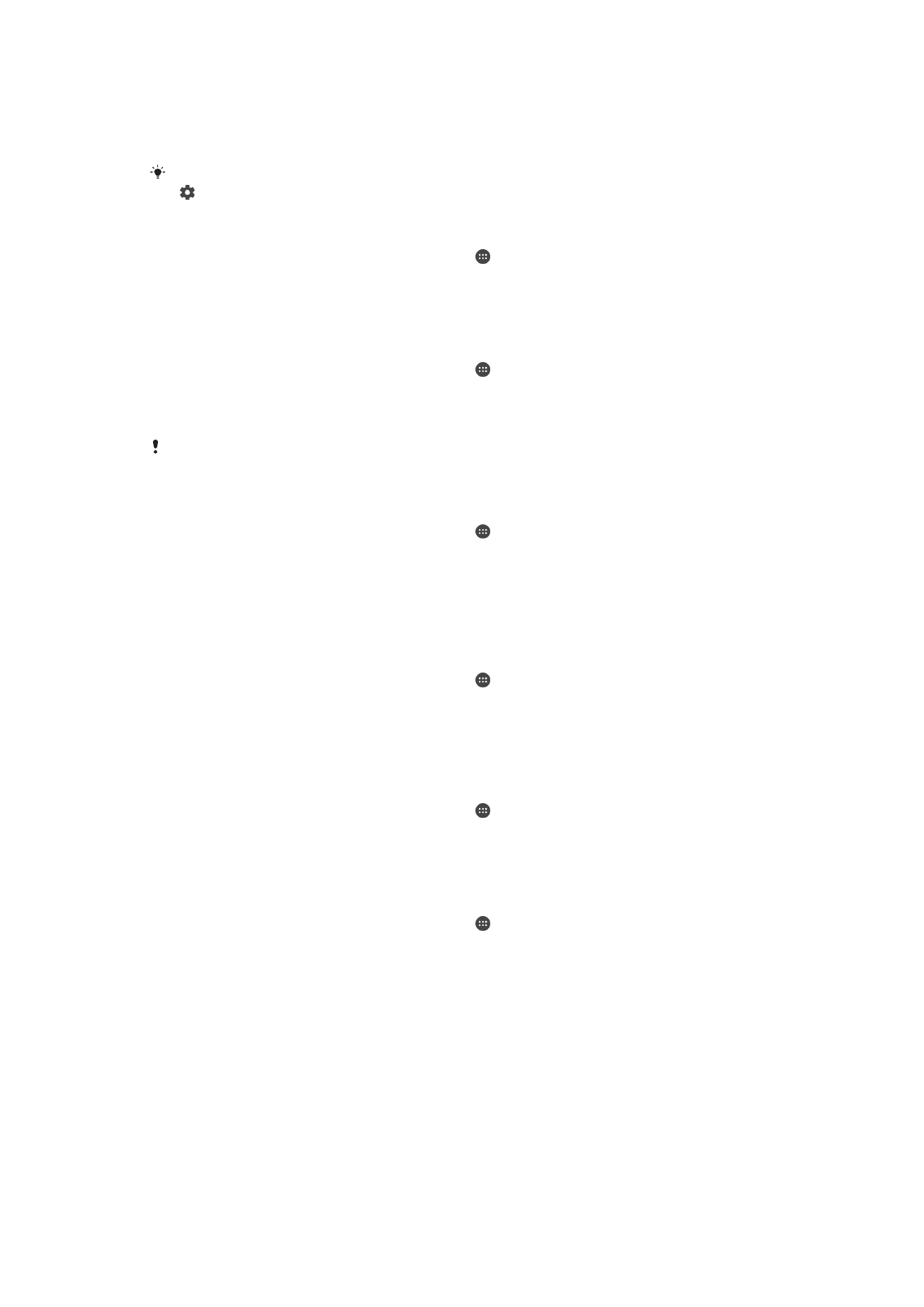
администратор сети в целях обеспечения безопасности предприятия выбрал конкретный тип
блокировки экрана для всех учетных записей EAS. Свяжитесь с администратором сети вашей
компании или организации, чтобы уточнить политики сетевой безопасности, применяемые к
мобильным устройствам.
Для доступа к дополнительным параметрам каждого типа блокировки экрана коснитесь
рядом с Блокировка экрана.
Изменение типа блокировки экрана
1
Перейдите на Начальный экран и коснитесь .
2
Найдите и коснитесь Настройки > Блокировка экрана и безопасность >
Блокировка экрана.
3
Выберите нужный вариант и следуйте указаниям на устройстве.
Создание графического ключа
1
Перейдите на Начальный экран и коснитесь .
2
Найдите и коснитесь Настройки > Блокировка экрана и безопасность >
Блокировка экрана > Графический ключ.
3
Выберите нужный вариант и следуйте указаниям на устройстве.
После неверного ввода графического ключа пять раз подряд нужно подождать 30 секунд
перед повторным вводом.
Изменение графического ключа разблокировки экрана
1
Перейдите на Начальный экран и коснитесь .
2
Найдите и коснитесь Настройки > Блокировка экрана и безопасность >
Блокировка экрана.
3
Нарисуйте графический ключ разблокировки экрана.
4
Коснитесь Графический ключ, выберите нужный параметр и следуйте указаниям на
устройстве.
Создание PIN-кода для разблокировки экрана
1
Перейдите на Начальный экран и коснитесь .
2
Найдите и коснитесь Настройки > Блокировка экрана и безопасность >
Блокировка экрана > PIN.
3
Выберите нужный вариант. Введите числовой PIN-код и коснитесь ПРОДОЛЖИТЬ.
4
Введите PIN-код повторно для подтверждения, затем коснитесь ОК.
Создание пароля для разблокировки экрана
1
Перейдите на Начальный экран и коснитесь .
2
Найдите и коснитесь Настройки > Блокировка экрана и безопасность >
Блокировка экрана > Пароль.
3
Выберите нужный вариант и следуйте указаниям на устройстве.
Включение функции разблокировки пальцем
1
Перейдите на Начальный экран и коснитесь .
2
Найдите и коснитесь Настройки > Блокировка экрана и безопасность >
Блокировка экрана.
3
Нарисуйте графический ключ разблокировки экрана или введите PIN-код либо пароль в
соответствии с выбранным типом блокировки экрана.
4
Коснитесь Пролистнуть и ДА, УДАЛИТЬ.
Восстановление забытых настроек блокировки экрана
Если вы забыли PIN-код, пароль или конфигурацию блокировки экрана на вашем устройстве,
можно попробовать обнулить их при помощи службы "Защищено my Xperia". После обнуления
блокировки экрана при помощи этой службы содержимое на вашем устройстве не пострадает.
13
Это Интернет-версия документа. © Печать разрешена только для частного использования.
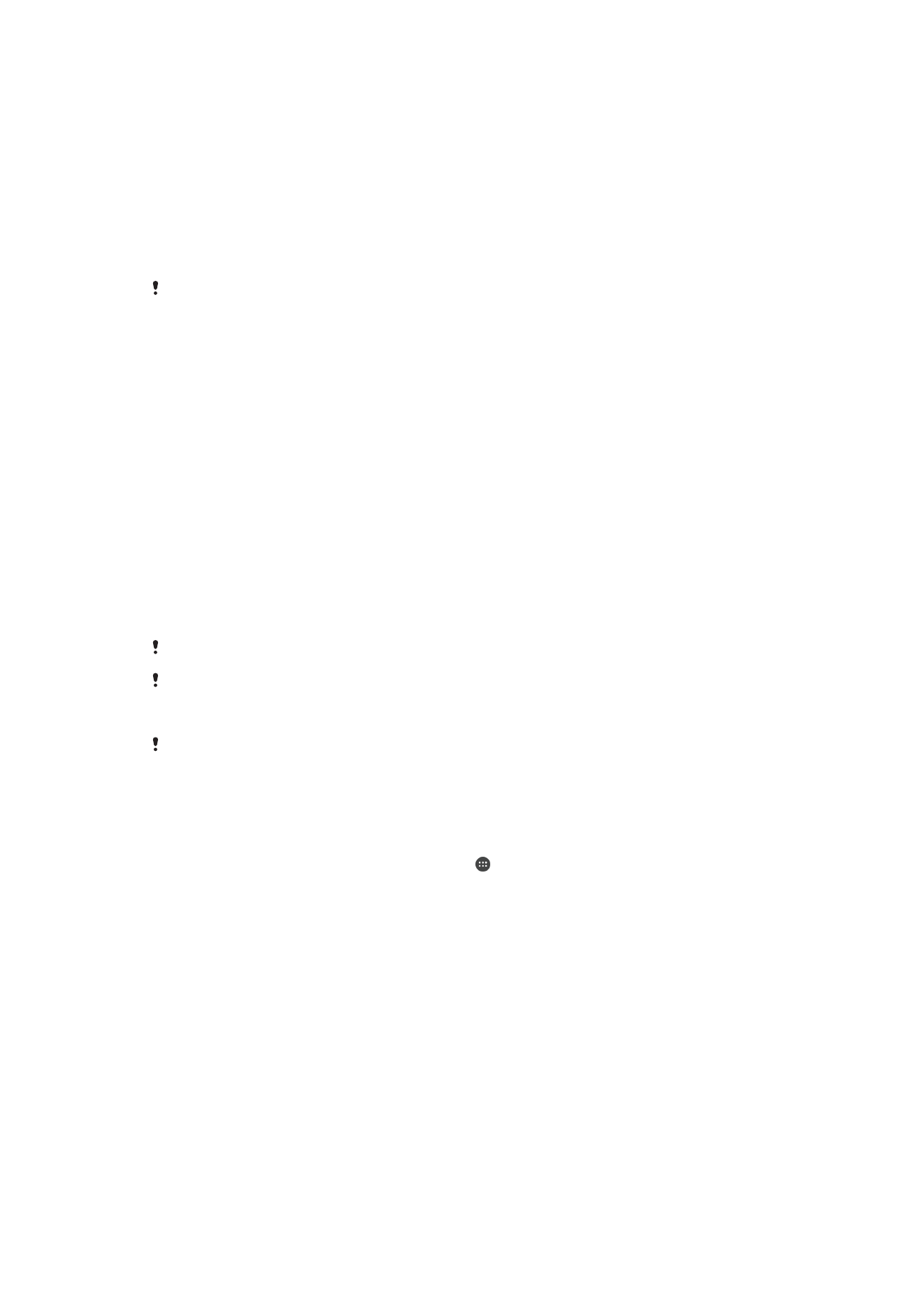
Сброс блокировки экрана с помощью службы "Защищено my Xperia"
1
Не забудьте проверить имя пользователя и пароль учетной записи Google™, а также
активировать службу "Защищено my Xperia" на устройстве.
2
Перейдите на веб-сайт myxperia.sonymobile.com с любого устройства, подключенного к
Интернету.
3
Войдите в учетную запись Google™, которую вы настроили на своем устройстве.
4
Нажмите изображение своего устройства в разделе Ваши устройства.
5
Выберите функцию Заблокировать, чтобы заменить текущий PIN-код экрана
блокировки на новый.
6
Следуйте указаниям на экране службы "Защищено my Xperia".
В зависимости от параметров безопасности, после сброса блокировки экрана ваше
устройство может быть заблокировано. В таком случае для использования устройства
вам нужно будет ввести имя пользователя и пароль учетной записи Google™.